セルに値を入れてみよう
こんにちは、名軍師です。
Excel VBAではセルの操作はかかせません!
今回はセルの指定方法、値のセット方法を書いていこうと思います。
値を入れたいセルを指定
セルの指定方法には2種類あります。
CellsとRangeの2つがあり、まずはCellsを使用してみます。
Cells
ボタンが押されたらセルA1に"Hellow World!"をセットするプログラム
Private Sub CommandButton1_Click() Cells(1, 1).Value = "Hellow World!" End Sub

Cells(1,1)でセルA1を指定しています。
Cells(行番号, 列番号)を引数に指定することによって、セルを指定できます。
今回はA1なので行番号1、列番号1でちょっと分かりにくいことになってますが、
例えばB1を指定したい場合は、Cells(1,2)となります。
そして".value"はセルの値を表します。
Range
次にRangeを使用してセルA1に値をセットしてみます。
Private Sub CommandButton1_Click() Range("A1").Value = "Hellow World!" End Sub
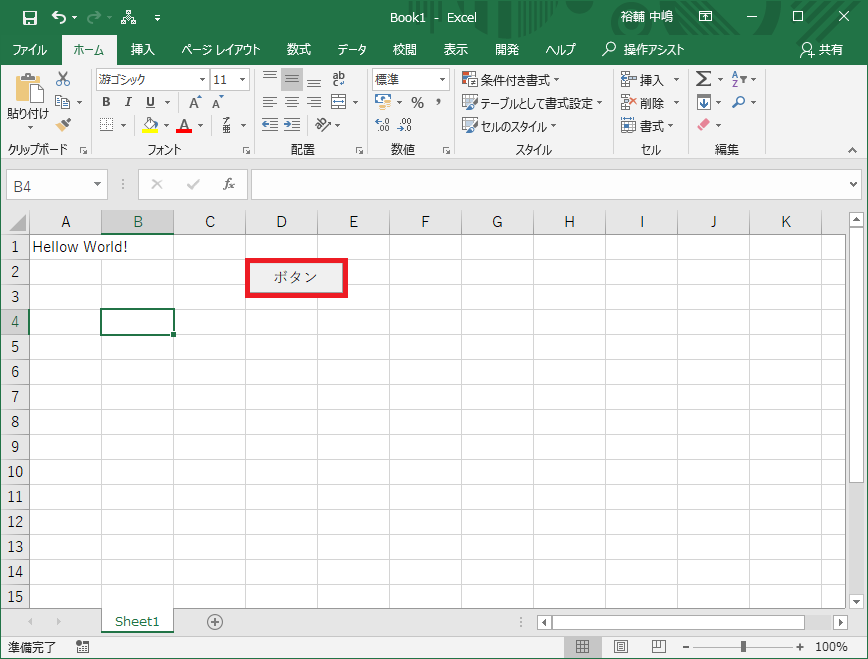
Rangeは文字列で"A1"とそのまま指定することによってセルを指定することができます。
こちらの方が分かりやすいですね。
セルを1つだけ指定したい場合はどちらを使っていただいてもけっこうです。
セル範囲を指定したい場合はRangeでないと指定できません。
セルA1~C1に値をセットする
Private Sub CommandButton1_Click() Range("A1:C1").Value = "Hellow World!" End Sub

このようにRangeではセル範囲を指定し、選択した範囲に値をセットすることができます。
セル番号を:(コロン)で区切ることによりセル範囲指定となります。(A1:C1=A1~C1)
CellsとRangeの最大の違いはここです。Cellsでは範囲選択することができません。
Rangeは指定の仕方がたくさんあるので、また別記事で解説していきたいと思います!